Сред по-неизползваните и неизвестни функции на Windows 7 е Мониторът за ресурси и производителност. С него администраторите могат да генерират здравен доклад за системата, който показва невъзможност за преминаване на поредица от диагностици. Научете как да проверявате за грешки в Windows 7, като използвате вграден тест за ресурси и производителност.
В допълнение, друг чудесен инструмент е Мониторът за надеждност в Windows. Това ще ви даде повече информация за грешките, които се показват в регистъра на събитията. Имайте предвид, че в Windows 10 вече няма опция за изпълнение на здравен отчет на системата. Вместо това, отидете в Центъра за защита на Windows защитника и кликнете върху Изпълнение и здраве на устройството .
Генериране на здравни доклади за системата в Windows 7
Windows 7 се доставя с разнообразни функции за поддръжка, помощ и диагностика, които ви помагат да поддържате компютъра си безпроблемен и без грешки. Въпреки това, някои грешки не могат лесно да бъдат поправени и изискват по-изчерпателна информация за компютъра, за да се поберат. Мониторът за ресурси и производителност е създаден само за тази цел.
Когато имате проблеми със забиването на източника на грешка в Windows 7, мониторът за ресурси и ефективност предоставя подробна информация за процесора, паметта, мрежовите връзки и различни други системи в компютъра. Докладът, генериран от приложението, е организирана система по система, която ви позволява лесно да разглеждате доклада.
Освен това докладът генерира само за 60 секунди и поставя най-важните предупреждения и информация за това, което се намира в горната част на списъка. Докладът показва дори резултатите от проверките на Basic Systems, които показват къде преминава компютърът ви и не успяват при основните диагностични тестове.
Когато компютърът ви се държи странно и източникът на поведението не е очевиден, мониторът за ресурси и производителност е приложение, към което много администратори се обръщат за улики към източника на грешките.
Генериране на доклад за здравето на системата в Windows 7
За да генерирате здравен доклад, трябва да влезете в Windows 7, като използвате акаунт с администраторски права. След това щракнете върху менюто " Старт " и въведете Performance в полето Search Programs and Files (Търсене на програми и файлове) . Под резултатите от контролния панел кликнете върху връзката, озаглавена Информация за ефективността и инструменти .

Сега трябва да търсите в Информация за ефективността и Инструменти в прозореца Всички елементи на контролния панел . В левия панел на прозореца кликнете върху връзката „ Разширени инструменти“ . В прозореца Advanced Tools ("Разширени инструменти ") кликнете върху връзката в долната част, обозначена като Generate a System Health Report .

Незабавно мониторът за ресурси и производителност ще започне 60-секундно сканиране на вашия компютър и ще започне да генерира доклада.

Когато приключи, приложението ще покаже вашия отчет. Обърнете внимание, че най-важните констатации от доклада са показани в горната част на прозореца. В нашия пример бе намерен симптом, озаглавен Център за сигурност, който не е регистрирал антивирусен продукт . Приложението допълнително посочва Причината за симптом, две възможни Резолюции и връзка към Свързана информация.

Изключването на всяка част от доклада е извън обхвата на тази статия, тъй като тя е доста дълга и изчерпателна. Ако обаче превъртите надолу, ще видите категории, свързани с други аспекти на вашия компютър, като например:
- Доклад за диагностика на системата
- Резултати от диагностиката
- Софтуерна конфигурация
- Хардуерна конфигурация
- процесор
- мрежа
- диск
- памет
- Статистика на доклада
До голяма степен неизвестен компонент на Windows 7, мониторът за ресурси и производителност може да генерира доклад за здравето на компютъра на вашия компютър и да ви помогне да диагностицирате и отстранявате грешки в компютъра. Завършен само за 60 секунди, този доклад е безценна за „направи си сам“, който вече е изследвал конвенционалните методи за отстраняване на грешки.

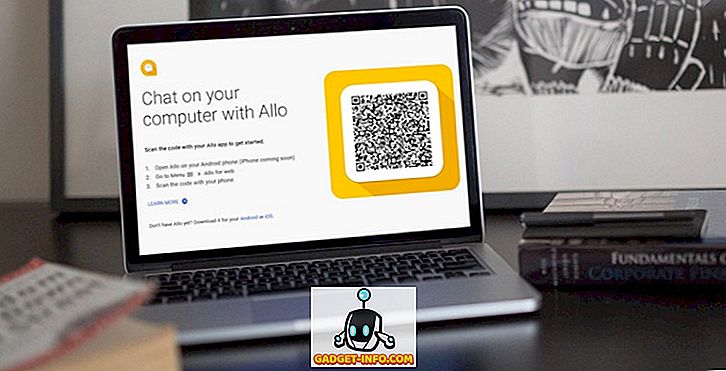


![Линии за пикапи от екипажа на Mashable [Видео]](https://gadget-info.com/img/more-stuff/363/nerdy-pickup-lines-mashable-crew.jpg)



